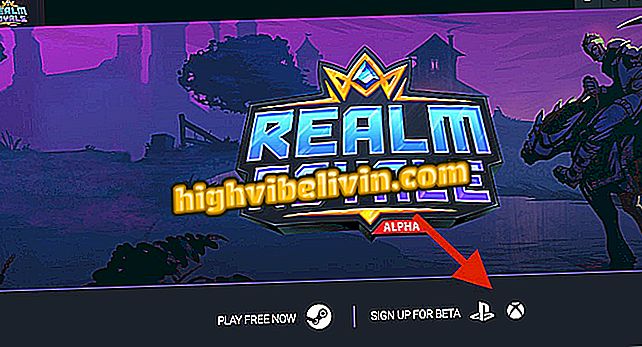So erhöhen Sie die Headset-Lautstärke: Siehe Tipps für den PC
Das Erhöhen der Hörerlautstärke am Computer ist durch eine Reihe von Einstellungen in den Windows-Soundkanälen möglich. Die wichtigsten Steuerelemente befinden sich in der Taskleiste. Sie können jedoch auch die Einstellungen des Soundtreibers ändern.
READ: JBL führt leistungsstarkes Mobilteil mit intelligenter Funktion in Brasilien ein; sehen
Darüber hinaus gibt es Entzerrungsprogramme, die die Lautstärke des Audiosignals über den zulässigen Wert hinaus erhöhen können, die Klangqualität jedoch verzerren und sogar Ihr Gerät beschädigen können. In diesem Lernprogramm erfahren Sie, wie Sie die Lautstärke Ihres PC- oder Notebook-Headsets nur mit den Windows-Soundeinstellungen und -steuerelementen erhöhen.
Möchten Sie ein günstiges Telefon kaufen? Finden Sie die besten Preise auf Vergleichen

Kopfhörer: Fünf Tipps, um das Zubehör besser zu halten
Schritt 1. Wenn Sie Ihr Mobilteil an den Audioausgang Ihres Computers anschließen, wählen Sie die Option "Headset" in der automatischen Hardwarekennung. Durch Auswahl dieser Einstellung werden die Einstellungen besser an das Gerät angepasst.

Anschließen der Kopfhörer Wählen Sie in der Verbindungskennung die Alternative "Kopfhörer"
Schritt 2. Klicken Sie in der Windows-Taskleiste mit der rechten Maustaste auf das Symbol mit einem Soundfeld und wählen Sie die Option "Open the Volume Mixer".

Klicken Sie mit der rechten Maustaste auf das hervorgehobene Taskleistensymbol und wählen Sie "Open the Volume Mixer".
Schritt 3. Ein Fenster mit dem Lautstärkemischer wird geöffnet. Setzen Sie alle Einstellungen auf Maximum, um die Oberflächenleistung Ihres Kopfhörers zu erhöhen.

Erhöhen Sie im Volume Mixer die Einstellungsleiste auf 100% ihres Potenzials.
Schritt 4. Zurück zur Windows-Taskleiste klicken Sie erneut mit der rechten Maustaste auf das Lautsprechersymbol und wählen Sie "Soundeinstellungen öffnen".

Klicken Sie mit der rechten Maustaste auf das Taskleistensymbol und wählen Sie "Soundeinstellungen öffnen".
Schritt 5. Der Abschnitt "Windows-Einstellungen" wird bereits auf der Registerkarte "Sound" geöffnet. Klicken Sie im rechten Teil des Bildschirms auf "Geräteeigenschaften".

Klicken Sie in der Windows Settings Sound-Sitzung auf "Geräteeigenschaften".
Schritt 6. Ein Fenster mit den Eigenschaften des Headsets wird geöffnet. Wählen Sie die Registerkarte "Space Sound", um die erforderlichen Einstellungen vorzunehmen.

Öffnen Sie im Fenster Headset-Eigenschaften die Registerkarte "Space Sound".
Schritt 7. Klicken Sie anschließend im hervorgehobenen Kontrollkästchen auf den Eintrag "Windows Sonic für Kopfhörer" und aktivieren Sie die Option "7.1 Virtual Surround System aktivieren". Schließen Sie die Einstellung in "Ok" ab.

Wählen Sie die Option "Windows Sonic for Headphones", aktivieren Sie das Kontrollkästchen "Enable Virtual 7.1 Surround System" und drücken Sie "OK".
Schritt 8. Gehen Sie zurück zum Abschnitt "Windows-Einstellungen", gehen Sie zum rechten Teil des Bildschirms und klicken Sie auf die Option "App-Lautstärke und Geräteeinstellungen".

Klicken Sie in der Windows-Settings-Sound-Sitzung auf "App-Volumen und Geräteeinstellungen".
Schritt 9. Erhöhen Sie schließlich in dem sich öffnenden Fenster alle Einstellbalken auf 100, um die Leistung der an den PC oder das Notebook angeschlossenen Kopfhörer zu maximieren.

Erhöhen Sie alle Einstellbalken auf 100 und schließen Sie das Fenster
Was ist das beste Headset für bis zu 100 US-Dollar? Kommentar zum Forum